Plex đã trở thành một giải pháp tuyệt vời để tổ chức và truyền phát thư viện media cá nhân của bạn, cho phép bạn truy cập phim ảnh, chương trình TV, nhạc và nhiều nội dung khác từ mọi thiết bị. Tuy nhiên, cũng như nhiều dịch vụ trực tuyến khác, Plex thu thập một lượng đáng kể dữ liệu người dùng. Mặc dù đây không phải là một lời chỉ trích đối với Plex, nhưng việc hiểu rõ và kiểm soát các cài đặt quyền riêng tư là vô cùng cần thiết để bảo vệ thông tin cá nhân của bạn trong thế giới kỹ thuật số ngày nay.
Nếu bạn là người dùng Plex và muốn giảm thiểu lượng dữ liệu cá nhân mình chia sẻ, bài viết này sẽ hướng dẫn chi tiết 6 cài đặt quyền riêng tư quan trọng mà bạn nên xem xét và điều chỉnh ngay lập tức. Đây là những thay đổi mà bản thân tôi đã thực hiện, và tôi tin rằng bạn cũng nên làm tương tự để tăng cường bảo mật thông tin khi sử dụng nền tảng này.
1. Điều Chỉnh Cài Đặt Riêng Tư Hồ Sơ Cá Nhân Trên Plex
Việc người khác có thể xem những gì bạn đang xem trên Plex hoặc danh sách bạn bè của bạn có thể gây cảm giác không thoải mái, không phải vì sự xấu hổ mà vì nguyên tắc về quyền riêng tư. May mắn thay, bạn có thể dễ dàng điều chỉnh các cài đặt này để giữ thông tin của mình ở chế độ hoàn toàn riêng tư.
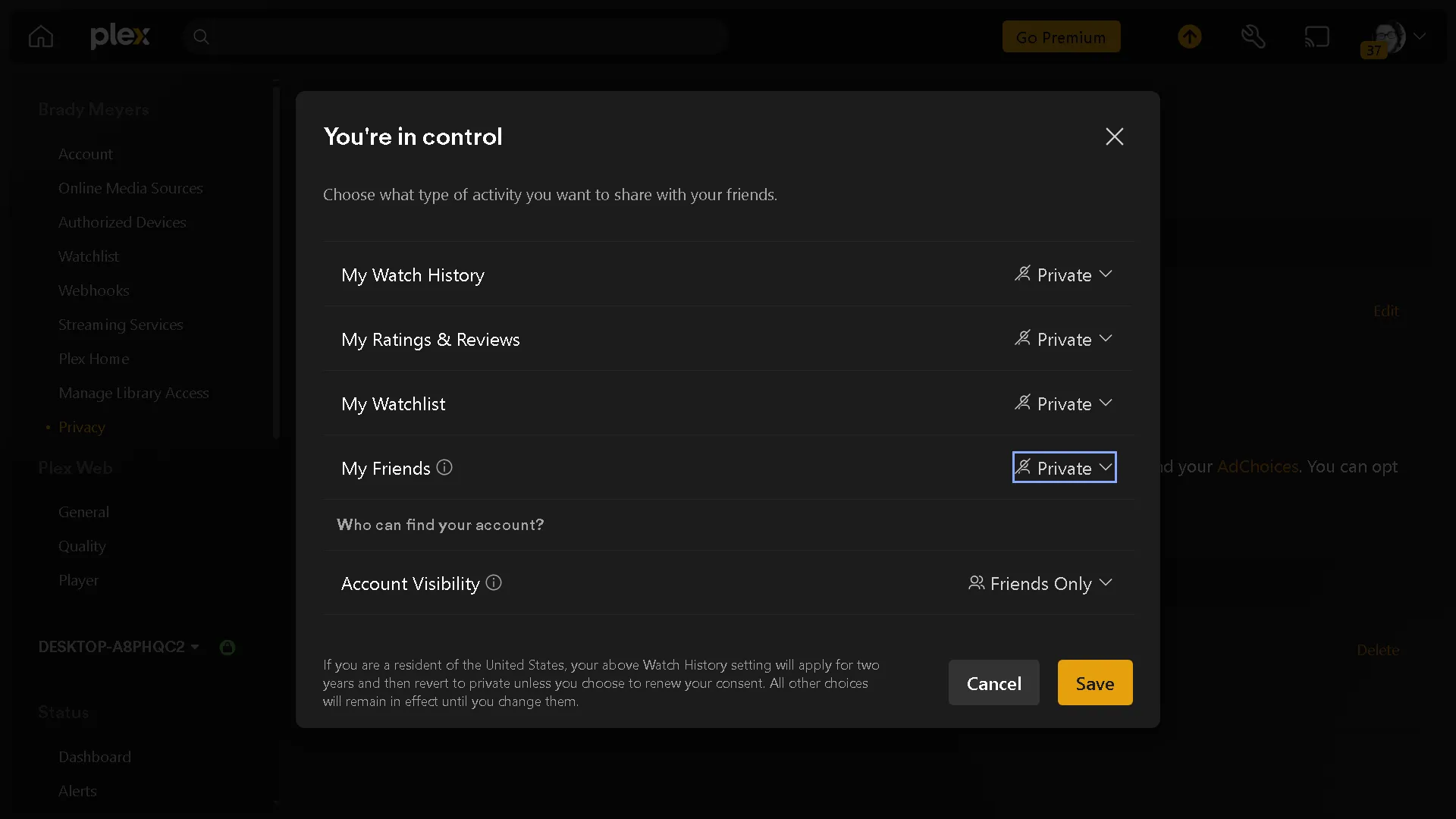 Điều chỉnh cài đặt quyền riêng tư trong giao diện Plex
Điều chỉnh cài đặt quyền riêng tư trong giao diện Plex
Hãy làm theo các bước sau:
- Trong ứng dụng Plex, mở Cài đặt (Settings) và chọn mục Quyền riêng tư (Privacy) ở phía bên trái, gần phía trên cùng.
- Tìm phần KHẢ NĂNG HIỂN THỊ TÀI KHOẢN & CHIA SẺ HOẠT ĐỘNG (ACCOUNT VISIBILITY & ACTIVITY SHARING), sau đó chọn Chỉnh sửa (Edit).
- Để đạt mức độ riêng tư tối đa, hãy đặt mọi tùy chọn thành Riêng tư (Private).
Lưu ý rằng tùy chọn duy nhất không thể đặt ở chế độ Riêng tư hoàn toàn là Khả năng hiển thị tài khoản (Account Visibility). Đối với mục này, lựa chọn tốt nhất tiếp theo là Chỉ bạn bè (Friends Only). Đừng quên Lưu (Save) lại các thay đổi của bạn để đảm bảo cài đặt mới được áp dụng.
2. Hủy Đăng Ký Nhận Email Tiếp Thị Từ Plex
Những email tiếp thị liên tục đổ về hộp thư đến có thể gây khó chịu và là một trong những lý do chính khiến nhiều người sử dụng nhiều tài khoản email hoặc sử dụng bí danh email. Nếu bạn chỉ có một tài khoản email chính, việc hủy đăng ký nhận email tiếp thị từ Plex là một bước đơn giản để giữ hộp thư đến của bạn gọn gàng hơn.
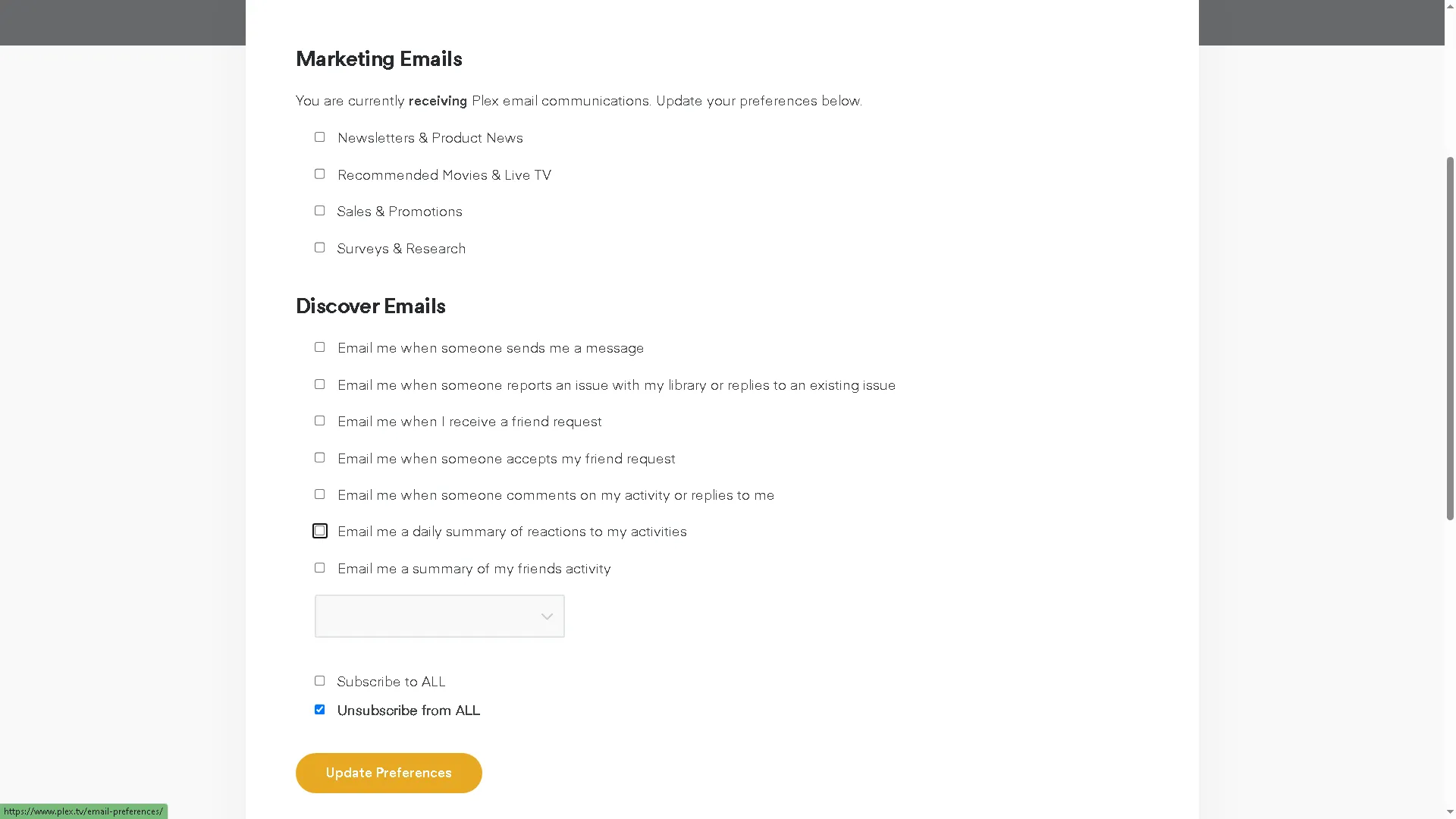 Thay đổi tùy chọn email tiếp thị của Plex trong cài đặt tài khoản
Thay đổi tùy chọn email tiếp thị của Plex trong cài đặt tài khoản
Thực hiện theo hướng dẫn sau:
- Trong Plex, truy cập vào Cài đặt (Settings) > Tài khoản (Account).
- Trong mục Tùy chọn (Preferences), nhấp vào liên kết để truy cập Tùy chọn email (Email Preferences) của bạn.
- Tại trang Tùy chọn email, bỏ chọn tất cả các hộp kiểm để không nhận bất kỳ email tiếp thị nào.
Khi đã hoàn tất việc điều chỉnh tùy chọn email, hãy nhấp vào Cập nhật Tùy chọn (Update Preferences) ở cuối trang để lưu lại các thay đổi.
3. Ngăn Plex Bán Dữ Liệu Cá Nhân Của Bạn
Mặc dù bạn có thể sử dụng Plex để truy cập thư viện media cá nhân, nền tảng này cũng cung cấp nội dung có hỗ trợ quảng cáo mà bạn có thể phát trực tuyến. Đây là một cách hay để mở rộng tùy chọn giải trí nếu thư viện của bạn còn hạn chế. Tuy nhiên, đây cũng là một kênh để thu thập thêm dữ liệu. Để bảo vệ quyền riêng tư, bạn có thể ngăn chặn Plex bán dữ liệu cá nhân của mình.
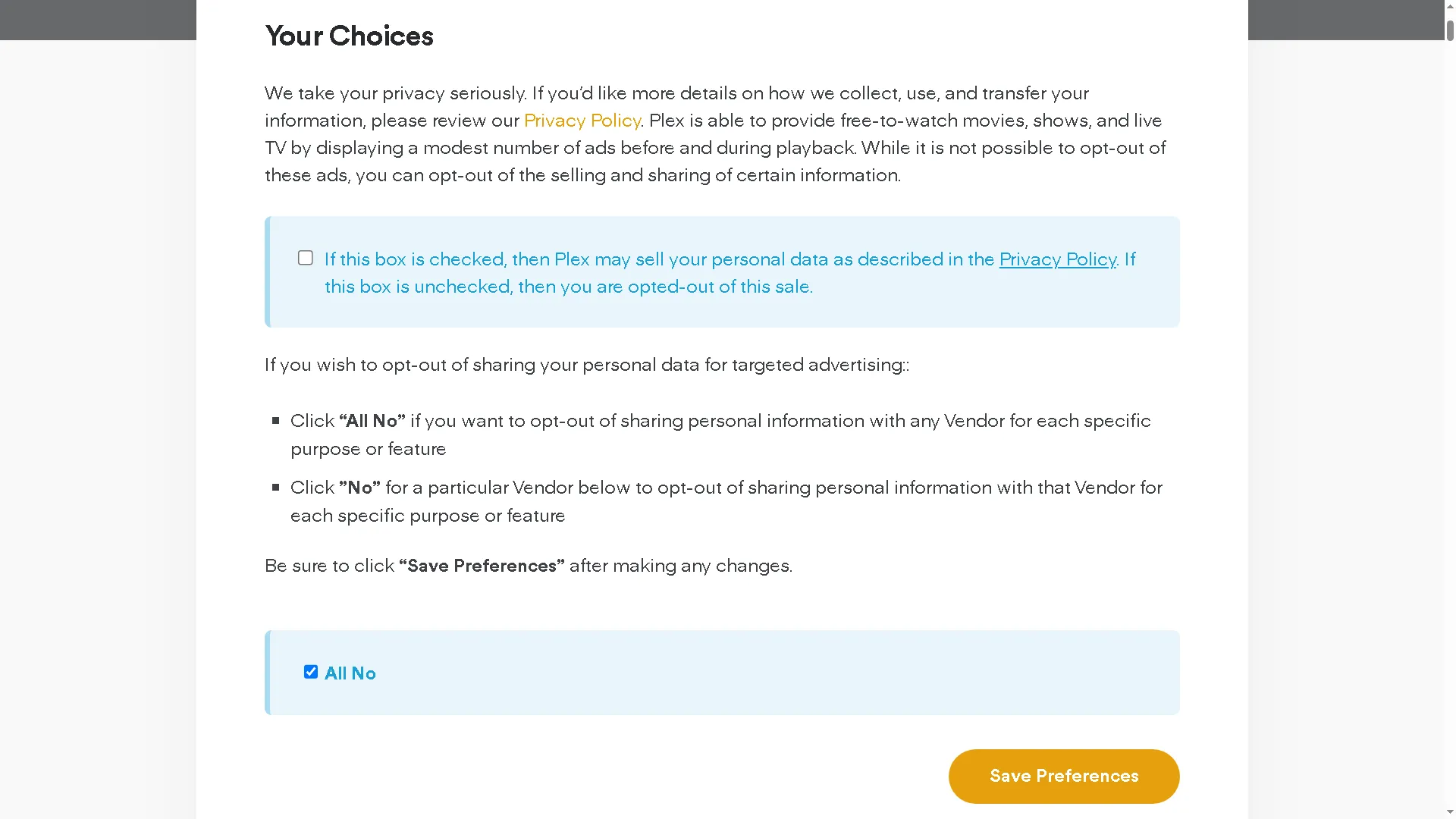 Tắt tính năng thu thập dữ liệu cá nhân trong cài đặt Plex
Tắt tính năng thu thập dữ liệu cá nhân trong cài đặt Plex
Các bước thực hiện như sau:
- Trong Plex, mở Cài đặt (Settings) > Quyền riêng tư (Privacy).
- Nhấp vào liên kết Tùy chọn Quyền riêng tư (Privacy Preferences) để truy cập cách dữ liệu cá nhân của bạn được sử dụng.
- Bỏ chọn hộp kiểm Nếu hộp này được chọn, Plex có thể bán dữ liệu cá nhân của bạn như được mô tả trong Chính sách quyền riêng tư (If this box is checked, then Plex may sell your personal data as described in the Privacy Policy…) và đồng thời chọn Tất cả Không (All No), sau đó nhấp vào Lưu Tùy chọn (Save Preferences) để hoàn tất.
Lưu ý rằng thao tác này sẽ ngăn Plex bán và chia sẻ một số thông tin nhất định, nhưng nó sẽ không loại bỏ hoàn toàn quảng cáo, ngay cả khi bạn đã nâng cấp lên gói Plex Pass.
4. Vô Hiệu Hóa Tính Năng Thu Thập Dữ Liệu Phát Lại
Việc thu thập dữ liệu về hiệu suất phát lại có thể được Plex sử dụng để cải thiện dịch vụ của họ. Tuy nhiên, để đảm bảo quyền riêng tư một cách triệt để, bạn có thể chọn vô hiệu hóa hoàn toàn tính năng này.
Hãy làm theo các bước dưới đây:
- Đăng nhập vào tài khoản Plex của bạn trên trang web chính thức của Plex và truy cập trang chính sách quyền riêng tư của Plex tại https://www.plex.tv/about/privacy-legal/.
- Cuộn xuống cho đến khi bạn đến phần “Quyền riêng tư Plex của bạn (Your Plex Privacy Rights)”.
- Nhấp vào Bạn có quyền giới hạn dữ liệu hoạt động nào được gửi từ Plex Media Server của bạn (You have the right to limit what activity data is sent from your Plex Media Server) để hiển thị một hộp kiểm.
Bỏ chọn Gửi dữ liệu phát lại đến Plex (Send playback data to Plex) và bạn đã hoàn tất. Bạn có thể làm mới trang để đảm bảo các thay đổi đã được lưu lại thành công.
5. Từ Chối Nội Dung Miễn Phí Trên Plex
Plex có tích hợp thư viện nội dung miễn phí có quảng cáo, và bạn có thể không muốn xem những nội dung này. Dù không thể tránh hoàn toàn quảng cáo nếu bạn xem nội dung có quảng cáo trên Plex, bạn hoàn toàn có thể vô hiệu hóa thư viện nội dung miễn phí này khỏi trang chủ của mình để tránh vô tình truy cập và hạn chế việc thu thập dữ liệu liên quan.
Từ ứng dụng Plex hoặc từ trình duyệt, mở Cài đặt (Settings) và chọn Nguồn Media Trực Tuyến (Online Media Sources). Trong phần LIVE TV và PHIM & CHƯƠNG TRÌNH (MOVIES & SHOWS), nhấp vào Chỉnh sửa (Edit) và đặt chúng thành Đã vô hiệu hóa (Disabled). Giờ đây, nội dung duy nhất bạn sẽ thấy là những gì có trong thư viện Plex cá nhân của bạn.
6. Yêu Cầu Plex Xóa Dữ Liệu Của Bạn
Ngay cả khi bạn đã áp dụng tất cả các mẹo trên để tăng cường quyền riêng tư trên Plex, điều đó không giải quyết được lượng dữ liệu đã được thu thập trước đó. Nếu bạn quyết định ngừng sử dụng Plex hoàn toàn, bạn có thể yêu cầu xóa tất cả dữ liệu của mình. Xin lưu ý rằng hành động này sẽ xóa vĩnh viễn tài khoản của bạn và tất cả nội dung liên quan.
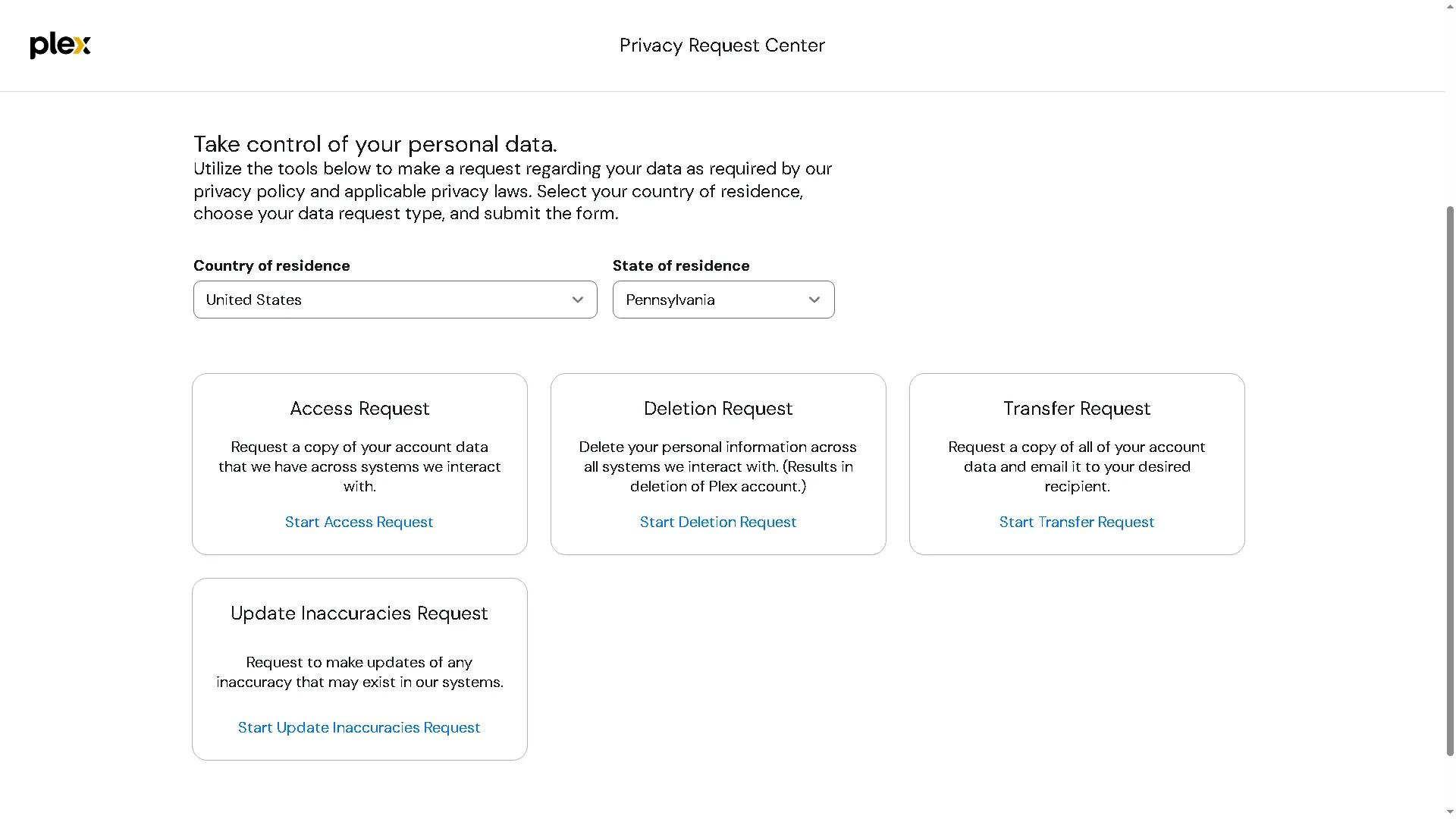 Gửi yêu cầu xóa dữ liệu tài khoản tại Trung tâm Yêu cầu Quyền riêng tư của Plex
Gửi yêu cầu xóa dữ liệu tài khoản tại Trung tâm Yêu cầu Quyền riêng tư của Plex
Thực hiện các bước sau:
- Đầu tiên, bạn cần truy cập trang Trung tâm Yêu cầu Quyền riêng tư của Plex (Plex’s Privacy Request Center) tại https://preferences.plex.tv/ và chọn quốc gia cũng như bang/thành phố của bạn.
- Tiếp theo, chọn Bắt đầu Yêu cầu Xóa (Start Deletion Request) và cung cấp họ tên, địa chỉ email của bạn, sau đó viết bất kỳ bình luận nào (nếu cần).
- Hoàn tất bằng cách nhấp vào Xem lại Yêu cầu (Review Request).
Nếu bạn tiếp tục sử dụng Plex và tò mò, bạn cũng có thể gửi yêu cầu truy cập và chuyển dữ liệu để xem những loại dữ liệu nào của bạn đã được thu thập bởi dịch vụ này.
Trong thời đại số hóa, việc ít dịch vụ thu thập, gửi và bán dữ liệu cá nhân của tôi hơn là một chiến thắng lớn. Tôi có thể thích các tính năng mà Plex cung cấp, nhưng giống như hầu hết các doanh nghiệp, họ không có lý do gì để tích trữ dữ liệu của tôi như một con rồng tích trữ vàng. Việc chủ động kiểm soát các cài đặt quyền riêng tư không chỉ giúp bạn bảo vệ thông tin cá nhân mà còn mang lại sự an tâm khi trải nghiệm các dịch vụ công nghệ. Hãy luôn ưu tiên quyền riêng tư của mình!


